Lo Último en IP@P
- Stellar Data Recovery revoluciona la recuperación de archivos perdidos en discos duros externos
- Goblin Mine: La Estrategia Económica Detrás del Juego de Minería que está Fascinando a Todos
- Estos son los nuevos Cargadores UGREEN: potencia y portabilidad en dos versiones que no te puedes perder
- UGREEN Nexode Pro: El Cargador Ultradelgado que revoluciona la carga de dispositivos móviles
- La computación en la nube está transformando los juegos Online y estas son sus grandes ventajas
Tener un correo electrónico es, en el plano digital, tan importante como llevar un DNI en la vida real. El mail no solo llegó para ser el sustituto de los fax o del correo más tradicional, con el tiempo se ha asentado como un método con el que poder identificarnos en numerosos portales para acceder a infinidad de servicios. A la hora de registrarnos en una tienda online o en cualquier plataforma que ofrezca la posibilidad de iniciar sesión a usuarios, uno de los datos necesarios es una cuenta de correo electrónico a vincular.
Debido a esta necesidad, son muchas las empresas que se han encargado de proveer a los interesados con un mail. En este caso, y a pesar de la gran cantidad de oferta que existe en el mercado actual, vamos a centrarnos en la propuesta de 1&1. El famoso hosting y proveedor de dominios cuenta con una variante que se enfoca única y exclusivamente en los correos electrónicos, GMX Mail.
Una que puedes usar de forma completamente gratuita y que, además, te brinda acceso a servicios tan interesantes como el alojamiento de datos en la nube. Tiene muchas más bondades, algunas realmente interesantes, y es todo eso lo que hace que saber cómo abrir una cuenta de correo electrónico GMX Mail gratis sea una cuestión cada vez más demandada.
Abrir una nueva cuenta de correo en GMX Mail
En esta pequeña, pero, interesante guía que te traemos, vamos a explicarte paso a paso todo lo que debes hacer para poder contar con tu propio e-mail de GMX y, además, ampliaremos enseñándote también cómo debes configurarlo en caso de tener un teléfono móvil Android o iPhone. En estos terminales también puedes utilizar tu correo electrónico y, en este caso en concreto, de una forma que resulta bastante más sencilla que en el resto de propuestas existentes.
GMX Mail es un sistema que va más allá del envío y la recepción de correos electrónicos. Desde su creación, ha apostado por evolucionar y crecer incorporando funciones de todo tipo que mejoran la experiencia de uso para cualquiera que decida recurrir a su sistema: almacenar ficheros en la nube, organizar calendarios con eventos, citas y demás aspectos de interés, acceder al registro de dominios de 1&1 y muchas otras ventajas.
Estos beneficios, además de su función principal, la de ejercer de envío y recepción de correos electrónicos, son las que animan a muchos a registrar una nueva cuenta de email en GMX Mail, y eso es precisamente lo que vamos a explicar a continuación. Te vamos a detallar todos los pasos que debes seguir para registrarte desde tu PC y empezar a sacar partido de todo lo que te puede ofrecer. Esto es lo que tienes que hacer:
1 - Accede a la web principal de GMX Mail
Para poder empezar a crear tu nueva cuenta de e-mail con GMX Mail, el primer paso a realizar es entrar en su página web. Con el fin de hacerlo, abre tu navegador web habitual y, en la barra de direcciones, escribe la siguiente URL: https://www.gmx.es/mail/. Al hacerlo, entrarás en dicha página.
2 - Comienza la creación de cuenta
Queremos tener una nueva cuenta de e-mail, así que lo que hay que buscar es el botón “Crear Cuenta”. A través de él se accede al proceso de registro, así que pulsa en él para poder comenzar a rellenar el formulario de entrada.
3 - Completa el formulario de datos
Llega el momento de escribir todos los datos que te pida el equipo de GMX. En primer lugar, empieza rellenando los campos de nombre y apellidos de forma veraz, de la misma forma que has de hacer eligiendo tu sexo, fecha de nacimiento y país de residencia.
Establecidos estos parámetros, lo siguiente es escoger la dirección de correo electrónico deseada. Recuerda que ha de ser única o no podrás avanzar con el procedimiento, además, es recomendable que sea fácil de memorizar. Escríbela y elige el tipo de dominio que deseas (“gmx.es” o “gmx.com”). Después, pulsa en el botón de la derecha para comprobar la disponibilidad del mail. Si está disponible, puedes seguir.
Ahora, debes escribir una contraseña con un mínimo de 8 caracteres y con la recomendación de combinar letras y números, además de mayúsculas y minúsculas. Tendrás que escribirla dos veces, una para introducción y otra para confirmación.
Después, tienes la posibilidad de establecer un correo electrónico de contacto alternativo, es opcional, pero se aconseja por si hay problemas con el inicio de sesión en usos posteriores. Introduce uno que ya tengas, elige la pregunta de seguridad que desees para confirmar tu identidad, además de la respuesta (que no debes revelar a nadie). Pulsa en “No soy un robot” y, por último, en el botón azul con el texto “Acepto. Crear mi cuenta”.
4 - Correo GMX creado!
Ya has concluido el proceso de apertura de tu nueva cuenta de e-mail con GMX. Ahora, estarás en una ventana en la que aparece toda la información introducida previamente. Revísala si lo deseas y pulsa en “Continuar hasta el buzón” para acceder por fin a tu nuevo y recién estrenado correo.
Más en Correos electrónicos
- ¿Cómo recuperar los correos eliminados hace tiempo en tu cuenta de Hotmail? Guía paso a paso
- ¿Cómo crear una cuenta de correo electrónico en Outlook gratis? Guía paso a paso
- ¿Cómo activar el modo oscuro de Gmail en cualquier dispositivo? Guía paso a paso
- ¿Cómo eliminar un correo electrónico en Outlook definitivamente? Guía paso a paso
- ¿Cómo activar el autocorrector de Gmail para enviar correos con ortografía perfecta? Guía paso a paso
SÍGUENOS EN 👉 YOUTUBE TV
Al hacerlo, entrarás en el gestor web de mail de GMX. Desde ahí puedes ver los correos recibidos, enviar a cualquier destinatario o incluso hacer búsquedas en Google de forma directa, además de gestionar contactos, organizar tu agenda e incluso almacenar ficheros en la nube. Las posibilidades, como podrás ver, son muchísimas y muy interesantes.
¿Cómo configurar mi correo GMX Mail en el celular o smartphone?
No siempre podemos estar frente al PC para echar un vistazo a nuestra bandeja de entrada de emails. Por eso, es habitual que haya soluciones alternativas para poder ver el buzón, enviar un mensaje o leer uno recién recibido a través de nuestro teléfono móvil.
Aunque hay proveedores de e-mail que, para conseguir esto, necesitan que hagas una configuración manual, el caso que nos ocupa es mucho más sencillo. Si te interesa saber cómo configurar GMX Mail en el celular, lo tienes muy fácil. Solo hay que descargar una aplicación y proceder como te explicamos a continuación tanto en Android como en iOS.
Descargar app GMX para Android
Si quieres utilizar GMX en Android, la mejor opción es recurrir a la app que hay disponible para ello. Tan solo tienes que entrar en Google Play Store y escribir GMX en la barra de búsqueda, enseguida aparecerá GMX Mail como primer resultado. Pulsa sobre él.
Cuando concluya, ve al apartado donde tengas las aplicaciones en tu teléfono Android y busca la de este servidor de correo. Una vez la encuentres, pulsa sobre su icono para entrar en ella y empezar con la configuración.
Ahora, en su pantalla principal, debes pulsar en el botón “Free Signup” para crear la cuenta GMX Mail en el celular. Al hacerlo, se te redireccionará a un formulario de registro prácticamente idéntico al mencionado en el apartado anterior sobre creación de cuenta, aunque estará completamente en inglés.
Si, por lo contrario, lo único que quieres hacer es iniciar sesión, tienes que introducir el e-mail en cuestión y su contraseña en la pantalla principal para, después, pulsar en el botón verde con el texto “Login”. Esta opción solo es válida si has registrado una cuenta GMX Mail previamente.
Por tanto, lo que debes hacer ahora es:
- Introducir tu nombre (First Name)
- Tus apellidos (Last Name)
- Tu sexo (Gender)
- Tu fecha de nacimiento (Date of Birth)
- Tu país de residencia (Country) de forma veraz
Una vez hecho esto, toca escribir la dirección de correo que deseas, recordando que debe ser fácilmente memorizable y, por supuesto, única. Elige también el dominio que deseas y comprueba la disponibilidad del mail indicado con el botón con forma de “tick”.
Antes de concluir, debes introducir una contraseña con un mínimo de 8 caracteres, que además deberás confirmar introduciéndola de nuevo. Después, un mail opcional de contacto por si surgiera algún problema con el inicio de sesión y una pregunta de seguridad con respuesta secreta.
Ahora, pulsa en el campo “I’m not a robot” y en “I Accept. Create My Account.”, el botón azul que se encuentra al final del formulario. Con esto, ya habrás creado y configurado tu cuenta de correo GMX Mail en tu teléfono Android.
Descargar app GMX para iOS
En cuanto a la app GMX para iOS, el proceso es exactamente el mismo, solo que la aplicación debe descargarse a través de la tienda digital de Apple. En tu teléfono, abre la App Store y escribe GMX en el buscador. Descarga el primer resultado que aparezca.


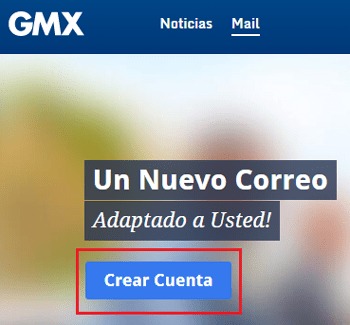
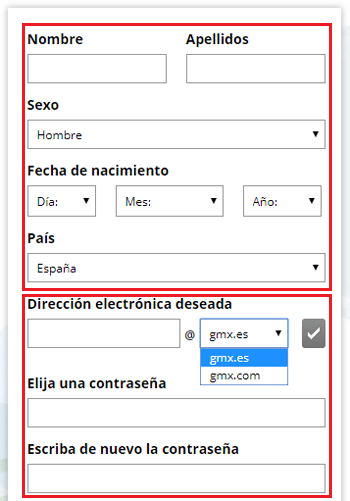
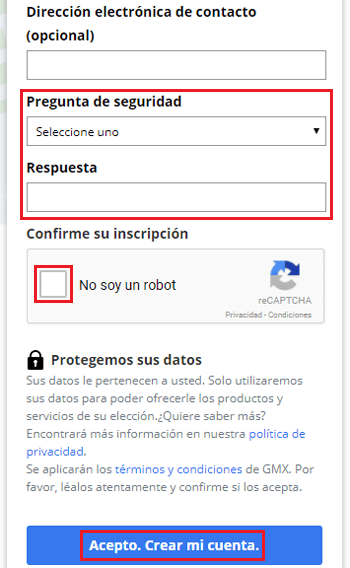
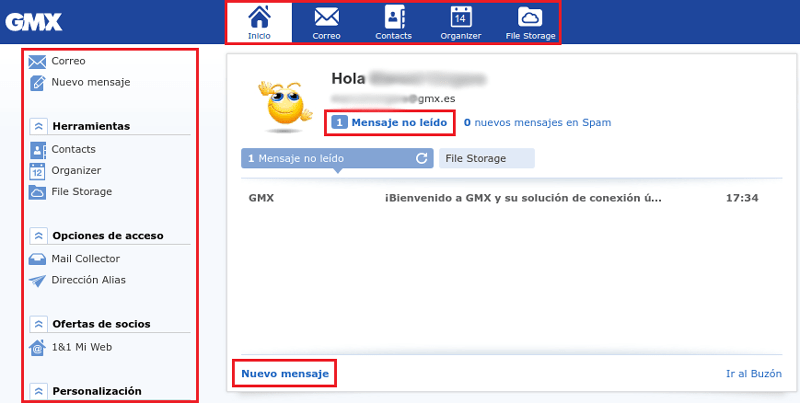
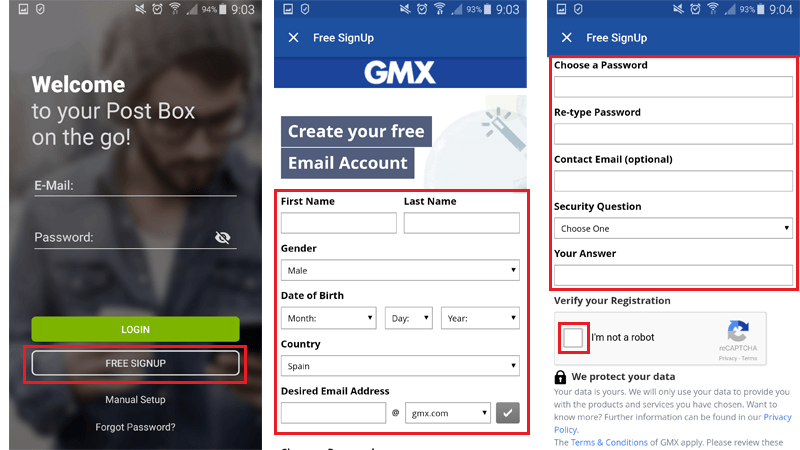



![Historia y evolución de Microsoft Outlook ¿Cuáles son todas las versiones de este servicio de correo electrónico que han existido hasta hoy? Lista [year]](https://internetpasoapaso.com/wp-content/uploads/Historia-y-evolucion-de-Microsoft-Outlook-Cuales-son-todas-las-versiones-de-este-servicio-de-correo-electronico-que-han-existido-hasta-hoy-Lista-2021.jpg)


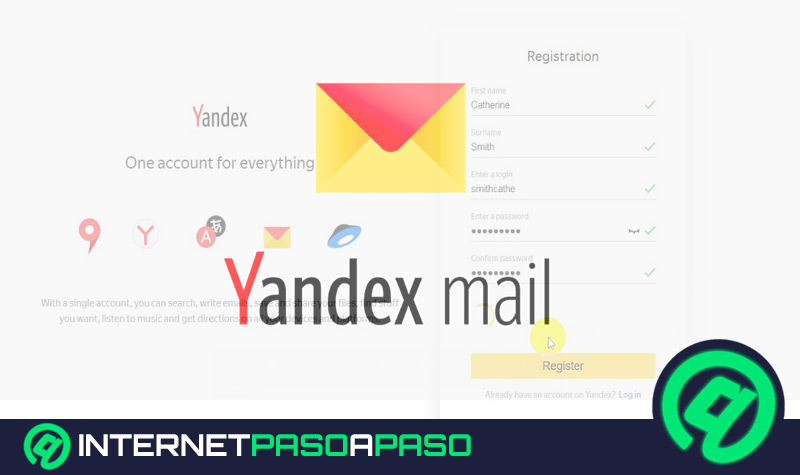


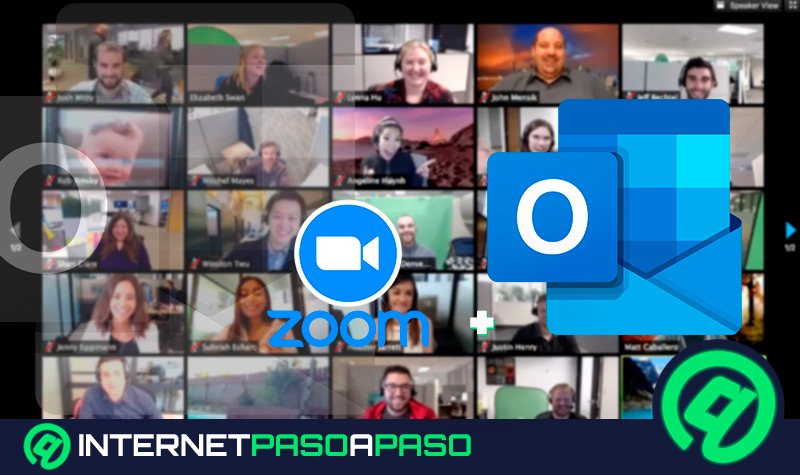











Intente por todos los medios crear una cuenta en GMX y me funciona perfectamente, muchas gracias por el aporte!
Muchas gracias, intente varios métodos y me funcionó, 🙂